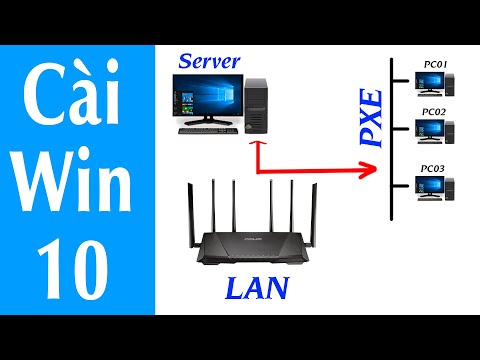Tại sao tôi muốn làm điều này?
Nếu bạn là người mới để đảo ngược hình ảnh kỹ thuật số hiện đại của máy ảnh kỹ thuật số sang màu đen và trắng, chúng tôi khuyên bạn nên xem hướng dẫn trước, Cách chuyển đổi ảnh màu của bạn thành Ảnh đen trắng tuyệt đẹp. Trong phần giới thiệu về hướng dẫn đó, chúng tôi đề cập đến các động cơ bao quát để sử dụng các kỹ thuật chỉnh sửa ảnh nâng cao để tạo các bản in đen trắng tuyệt vời.
Bằng cách làm theo cùng với pin của các mẹo nâng cao hơn chúng tôi đã làm tròn cho hướng dẫn này, tuy nhiên, bạn sẽ có thể đưa ảnh đen trắng của bạn lên cấp độ tiếp theo. Bạn không thể chỉnh sửa mọi bức ảnh bạn chụp ở mức độ này, nhưng đối với những bức ảnh bạn thực sự muốn xoa bóp, thao tác và nâng cao trước khi treo trên tường, các kỹ thuật có thể thêm đúng lượng pop vào một bức ảnh.
Tôi cân nhưng gi?

- Ảnh cần chỉnh sửa
- Adobe Photoshop
-
Chúng tôi sẽ sử dụng một bản sao của Adobe Photoshop CS6, nhưng các kỹ thuật được nêu trong hướng dẫn hôm nay sẽ chỉ hoạt động tốt trong các phiên bản trước của Photoshop, vì các công cụ chúng tôi đang sử dụng đã được đưa vào Photoshop trong nhiều năm. Đối với hướng dẫn của ngày hôm nay, chúng tôi sẽ sử dụng một bức ảnh đơn giản, chúng tôi chụp tách cà phê espresso buổi sáng của chúng tôi bắn tung tóe vào cốc. Nó không có tầm nhìn bao quát của Công viên Quốc gia Yosemite, chúng tôi biết, nhưng chúng tôi thích sử dụng các bức ảnh chính để giới thiệu các kỹ thuật vì nó tập trung nhiều hơn vào những thay đổi tinh tế của kỹ thuật. Chúng tôi sẽ chọn nơi chúng tôi đã dừng lại trong hướng dẫn ảnh trước của chúng tôi. Bạn có một bức ảnh mà bạn muốn chỉnh sửa, bạn đã chuyển đổi nó sang màu đen và trắng bằng cách sử dụng một trong những kỹ thuật hiệu quả mà chúng tôi phác thảo, và bây giờ bạn đã sẵn sàng thực hiện một số tinh chỉnh hơn. bộ lọc mặc định trong trình đơn điều chỉnh Black & White để tạo ra hình ảnh cơ bản đen trắng trung tính. Chúng tôi sẽ xây dựng dựa trên điều đó bên dưới.
Đường cong là gì và tôi có thể tận dụng lợi thế của chúng như thế nào?

Image Curves có thể là công cụ không được sử dụng nhiều nhất trong kho vũ khí Photoshop, và chúng là trung tâm của hướng dẫn của chúng ta ngày nay. Nhiều người được đưa ra khỏi sử dụng chúng bởi vì họ không phải là đặc biệt trực quan và có rất nhiều công cụ khác có sẵn mà là một chút dễ dàng hơn để nắm bắt ra khỏi cổng.
Không giống như Levels, nơi điều chỉnh bạn thực hiện được áp dụng thống nhất trên hình ảnh, Curves được áp dụng chi tiết hơn, giúp bạn dễ dàng hơn, biên tập viên, thực hiện những thay đổi rất tinh tế cho hình ảnh. Nếu bạn muốn bóng tối hơn, trắng sáng hơn, hoặc để cô lập một bóng màu xanh đặc biệt (bây giờ là màu xám) trên bầu trời đóng khung trong ảnh của bạn, ví dụ, bạn có thể làm như vậy với công cụ Curves.
Trong hình trên, bạn có thể thấy cả ảnh cơ bản và đường cong chưa được điều chỉnh của hình ảnh. Chú ý cách dòng từ trái sang phải phía trên bên phải là đường thẳng, đường thẳng, sạch, đẹp; Curves của chúng tôi, nói cách khác, là khá bằng phẳng. Các đường cong có vẻ hơi trừu tượng, vì vậy hãy chọn một điểm trên ảnh của chúng tôi và xem vị trí của nó trên đường cong. Chúng ta sẽ nhấp vào mặt màu trắng của cốc để lấy mẫu tại chỗ đó. Lưu ý: Nếu bạn chỉ cần nhấp vào một điểm và giữ nó, nó sẽ cho bạn thấy vị trí trên đường cong, nhưng nếu bạn giữ CTRL và nhấp vào nó thì sẽ có một dấu vĩnh viễn trên đường cong:

Bây giờ, hãy nhìn vào chấm đen nhỏ trên đường cong đó. Thực hiện theo nó với đôi mắt của bạn để thanh gradient trái, và sau đó làm theo nó với đôi mắt của bạn xuống thanh gradient phía dưới. Dấu chấm đó đại diện cho giá trị hơi xám, gần như trắng, của cốc trong ảnh. Bởi vì đường cong không được điều chỉnh, đầu vào (thanh gradient thấp hơn) khớp với đầu ra (thanh trượt bên trái). Nếu chúng ta lấy cái điểm đánh dấu nhỏ trên đường cong và kéo nó xuống thì nó sẽ làm tối giá trị, và nếu nâng nó lên thì nó sẽ làm sáng giá trị. Chúng ta hãy xem những gì sẽ xảy ra khi chúng ta làm điều đó trong phần tiếp theo của hướng dẫn.
Điều chỉnh hình ảnh của bạn thông qua thao tác đường cong thủ công

Các giá trị cho giai điệu cụ thể đó cũng như toàn bộ đường cong đã được thay đổi. Cốc trước đây hơi xám bây giờ là màu trắng gây sốc và những điểm nổi bật trên chrome của máy pha cà phê espresso sáng hơn nhiều (như phần còn lại của hình ảnh). Có một số thay đổi tinh tế tốt đẹp cho hình ảnh, chẳng hạn như trong các phản xạ, và hình dạng của tay cầm Bakelite của portafilter espresso được xác định tốt hơn đáng kể so với nền bây giờ. Nó không phải là một hình ảnh nhỏ trông xấu, và nó trông thú vị hơn rất nhiều so với trước đây. Nếu chúng ta đi theo con đường ngược lại thì sao? Điều gì sẽ xảy ra nếu chúng ta giảm giá trị xuống thay vì tăng tốc theo cách đó?

Image Chúng tôi không thể thả nó tất cả các con đường xuống bởi vì điều đó sẽ biến hình ảnh gần như hoàn toàn đen. Thay vào đó, chúng tôi đã giảm nó xuống dưới dòng bắt đầu một cách đáng kể (đường màu xám nhạt biểu thị đường cong cơ bản ban đầu). Bạn có thể thấy nó làm tối đáng kể bức ảnh như thế nào và biến bức ảnh của một quán cà phê sáng thành thứ gì đó có cảm xúc hơn.Rõ ràng, kết quả cuối cùng là một chút ở phía thiếu sáng, nhưng chúng tôi muốn bạn thấy một sự điều chỉnh khá nhỏ trong đường cong có thể thay đổi mọi thứ như thế nào.
Bây giờ chúng tôi đã chơi với một điểm trên đường cong và xem nó ảnh hưởng như thế nào đến mọi thứ, hãy đặt lại đường cong. Giữ phím ALT và nút “Hủy” trong hộp Curves sẽ chuyển thành “Đặt lại”. Nhấp để đặt lại đường cong về trạng thái khi bạn mở menu.
Hãy xem điều gì xảy ra khi chúng tôi thêm nhiều điểm hơn vào đường cong. Hãy tiếp tục và lặp lại quá trình chúng tôi đã thực hiện ở trên để chọn một điểm sáng nhất trong ảnh của bạn (như tách cà phê espresso) của chúng tôi và sau đó chọn điểm tối nhất bằng cách sử dụng cùng một kỹ thuật. Bạn sẽ kết thúc với một dấu chấm cho ánh sáng và một dấu chấm cho bóng tối trên đường cong của bạn.
Đây là nơi mọi thứ trở nên thú vị. Chúng tôi vừa tạo một điểm neo cho những phần tối nhất và nhẹ nhất trong hình ảnh của mình, Hãy để chúng ta có chút điên rồ với mọi thứ ở giữa. Sử dụng công cụ nhỏ giọt để chọn bất kỳ phần nào của hình ảnh bạn muốn điều chỉnh (hoặc, vì chúng tôi đang vui tươi, chỉ cần lấy bất kỳ điểm nào trên đường) và thực hiện điều chỉnh. Nếu bạn thích nó, hãy để nó. Nếu bạn không thích, hãy trượt nó trở lại vị trí. Vui lòng kéo và kéo đường cong khi bạn thấy phù hợp để tạo hình ảnh bạn đang tìm kiếm. Sau một hoặc hai giây chơi trò chơi này là những gì chúng tôi đã đưa ra:

Bạn có thể thấy cách chơi với các đường cong, có thể chụp các phần tử của hai hình ảnh ví dụ trước đó của chúng tôi. Chúng tôi thích độ sáng của chiếc cốc nhưng chúng tôi cũng thích những chiếc bóng ủ rũ giàu có. Một chút nghịch ngợm với các đường cong cho phép chúng ta tạo ra một số bóng tối, tăng cường cường độ của các điểm nổi bật và tận hưởng những điều tuyệt vời nhất. Bây giờ chúng ta đã xem xét các điều chỉnh đường cong thủ công, hãy xem xét các giá trị đặt trước của Curve.
Thao tác nhanh với đường cong định sẵn

Chúng tôi khuyên bạn nên chơi thủ công bằng công cụ Curves trong một thời gian cho đến khi bạn hiểu được cách thay đổi đường cong thay đổi hình ảnh của bạn. Tuy nhiên, khi bạn đã thực hiện điều đó, bạn có thể sẽ thấy vô giá khi gọi các giá trị đặt trước của công cụ Curve. Ví dụ, trong hình ảnh cuối cùng của phần trước của hướng dẫn, chúng tôi đã đưa ra một hình ảnh có độ tương phản khá cao. Người da trắng và nổi bật khá sáng và bóng tối khá phong phú. Vì chúng tôi đã thiết lập rằng chúng tôi thích hình ảnh có độ tương phản cao, lần sau chúng tôi sử dụng công cụ Curves, chúng tôi có thể tạo trước đường cong hình ảnh bằng cách chọn "Tương phản mạnh". Hãy nhìn vào đường cong mà nó cung cấp cho chúng ta cho cài đặt trước đó:

Cài đặt trước về cơ bản là đường cong chúng tôi có trong hình ảnh trước của chúng tôi (ngoại trừ một chút mượt mà hơn vì nó không có thêm lực kéo trên các điểm nổi bật và đèn pha mà chúng tôi đưa vào). Bạn có thể xem cách sử dụng quà để nhảy theo hướng bạn muốn đi và sau đó hoàn thành công việc bằng cách thay đổi tinh tế đường cong hiện có là cách nhanh hơn để đạt được kết quả bạn muốn hơn là phát minh lại bánh xe. Chơi với các điểm đen, xám và trắng

Nếu bạn lo lắng rằng chúng tôi đã chạy ra khỏi thủ đoạn vui vẻ trong menu Curves, tốt, lo lắng không nhiều. Chúng tôi có một mẹo nhỏ tiện dụng khác để giúp bạn thao tác các đường cong và nâng cao hơn nữa hình ảnh đen trắng của bạn. Có một phần lớn trong ngăn menu Curves mà chúng tôi chưa từng nói đến, và đó là những giọt điều chỉnh màu đen, xám và trắng ở cuối cửa sổ. Công việc của chúng tôi với hình ảnh màu đen và trắng làm cho những công cụ này thậm chí còn phù hợp hơn. Khi chúng tôi muốn tạo ra hình ảnh có độ tương phản cao và thực sự nắm bắt được sự sắc nét phổ biến trong các bức ảnh đen trắng cũ, thật dễ dàng để thực hiện điều đó với thao tác nhanh chóng các điểm đen, xám và trắng. Nhấp vào từng điểm và chọn điểm tối nhất trong hình ảnh, một điểm màu xám trung điểm và điểm trắng nhất trong hình ảnh:

Từ đây bạn có thể thao tác đường cong và áp dụng các giá trị đặt trước giống như bạn đã làm trong hai bước trước của hướng dẫn. Mặc dù nhiều người bị bỏ qua bởi sự phức tạp của công cụ Curves, chúng tôi hy vọng sau khi một chút tinkering bạn đã thấy làm thế nào nỗ lực thêm là giá trị thời gian và mang lại hình ảnh thực sự tuyệt vời.
Có mẹo hoặc thủ thuật để chuyển đổi ảnh thành đen trắng và khiến chúng bật lên? Tham gia vào cuộc trò chuyện bên dưới.